Sarjan yleinen hakemisto: Tietokoneverkot pk-yrityksille: Johdanto
Esittely
Hei ystävät!
Minulla on kollega, joka hallitsi palvelimia käyttöjärjestelmän kanssa pitkään FreeBSD. Hän työskenteli jopa hyvän kauden yrityksessäni ja otimme yhdessä käyttöön chat-palvelimen Avotuli FreeBSD: llä ja toinen yrityksen intranetille WordPress noin FreeBSD: stä. Hän ei koskaan luopunut Windows 7 -työasemastaan! Se hallinnoi palvelimia «SSH Secure Shell -asiakas»Windows.
Useimmat verkonvalvojat Aktiivisilla käyttäjillä on omat mieltymyksensä siitä, mitä he käyttävät työasemillaan, ja he varmasti tuntevat olonsa mukavaksi hallita niiden kautta. Tästä aiheesta ei ole mahdollista keskustelua. Jokainen käyttää mitä haluaa, piste.
Tällä hetkellä on hyvin yleistä, että melkein kaikki palvelumme toimivat virtuaalipalvelimilla. Tässä tulee myös esiin muun muassa käytettävissä oleva laitteisto, mieltymykset, liiketoimintakäytännöt, pääsy tietylle virtualisointialustalle ja kokemus tietyn järjestelmän käytöstä.
Maailmassa vapaa ohjelmisto on parhaita -Minun mielestäni- alustat virtuaalipalvelimien luomiseen ja hallintaan, joihin pääsee verkkoliittymän kautta. Kaikista niistä mainitsemme nextmoxja kvm kanssa oVirt alkaen Red Hat. Tuttava Qemu-Kvm joka tulee Debianin ja Ubuntun arkistoihin, voimme hallita sitä graafisella sovelluksella Virt Managertai sen tarjoamien komentosarjojen kautta virsh.
Jotkut Sysadminit käyttävät virtualbox. Muut, Microsoft © -alustat.
Valitessamme käyttöjärjestelmän, jonka aiomme asentaa työasemallemme, käytettävissä oleva laitteistokysymys on melko määrittelevä. Työpöytäympäristö vaikuttaa myös resurssien kulutukseen KDE, Kaneli, GNOME, MATE, XFCEtai LXDE, vain mainitsemaan eniten käytetyt. Jotkut järjestelmänvalvojat suosivat yksinkertaisia Window Managereita, ja monet mukauttavat niitä voimakkaasti.
Kunkin käyttöjärjestelmän (käyttöjärjestelmän) vähimmäisvaatimukset vaihtelevat, ja monissa tapauksissa meillä on vertaileva ajatus siitä, että tällainen käyttöjärjestelmä kuluttaa enemmän kuin tämä toinen, ja me jopa muodostamme hyvän Trolls-kokouksen aiheesta. 😉
Haluamme vain kiinnittää huomiota, etenkin aloitettuun, että yllä mainitut tekijät eivät ole vähäpätöisiä, kun päätämme, mikä käyttöjärjestelmä, mikä työpöytäympäristö ja mikä virtualisointilaite - jos laitteistoni sallii sen - aiomme asentaa hallintoasema, tai kotilaboratoriossa.
Ehdotus asennettavasta käyttöjärjestelmästä
Me ehdotamme käyttää Debian, Fedora, CentOS, u OpenSUSE työasemallemme. Ne ovat käyttöjärjestelmiä, joiden vakaus on todistettu. Työpöytäympäristössä kaikki tietävät, että pienin kulutus on LXDE ja korkein, Luulen olkoon se KDE tai kaneli. Virtualisointialustana, joka on täysin yhteensopiva sen kanssa, jota käytämme yrityksissämme tuotannossa.
Se ei tarkoita sitä, että jos meillä on työasema, jossa on Intel® Core® i5 -prosessori tai uudempi, 8 gigatavua RAM-muistia, Solid State -kiintolevy ja joitain muita asioita, emme valitse suurinta resurssien kuluttajaa, mikä on tarkalleen joista pidämme eniten ja johon olemme tottuneet.
Jokaisen on käytettävä sitä, mikä parhaiten sopii heidän todelliseen voittoonsa.
Ja noudattamalla edellisiä neuvoja, meillä, joilla on vaatimaton laitteisto, kuten Intel® Pentium® CPU G2020 @ 2.90GHz, vain 4 keikkaa RAM-muistia, valitsimme Debian 8 "Jessie", MATE työpöydäksi ja Qemu- KVM virtualisoida.
Miksi minun tapauksessani MATE? Koska Sargen, Etchin, Hardyn, Lennyn ja Squeezen kanssa käytin GNOME-2: ta. Minulta puuttui suosikki ympäristöni hetkeksi Wheezyn kanssa, kunnes hänet otettiin mukaan Backports-haaraan. Nyt Debian 8: n kanssa olen palannut nauttimaan suosikkiympäristöstäni.
Asennetaan Debian Jessie kuvien läpi askel askeleelta
Meillä on CD-levy tai flash-muisti käyttöjärjestelmän asennusohjelman kanssa.
Selvennykset, jotka on pidettävä mielessä asennettaessa Debian Jessie
Selvennämme, että:
- Eri parametrien valinta ja ilmoittaminen on yksinomaan esimerkiksi.
- Kiintolevyn osiointi on vain yksi esimerkki. Voimme valita minkä tahansa muun osiomallin ja sen tyypit. Halusimme vain esimerkin siitä, että järjestelmän asennuksen jälkeen voimme harkita kiintolevytilan tarvetta virtuaalikoneille, toisin sanoen Qemu-Kvm sijoittaa ne oletuksena kansioon / var / lib / libvirt / images.
- "Määritä pakettienhallinta" -näytössä kysyimme, haluatko käyttää verkkopeiliä, vastaamme . Se on pätevä myös, jos valitsemme sen , jolle meillä on oltava tietovarasto toisessa tietokoneessa paikallisverkossamme tai palvelimella Internetissä. Tietenkin, jos arkistot ovat Internetin palvelimilla, meillä on oltava nopea yhteys WWW-kylään.
- Jos "Ohjelmien valinta" -vaiheessa jätämme vaihtoehdon [X] Debian-työpöytäympäristö tarkistetuksi, ohjelma asentaa GNOME 3.14: n tai uudemman graafisen ympäristön, riippuen käytettävissä olevista arkistoista.
Askel askeleelta miten Debian Jessie asennetaan
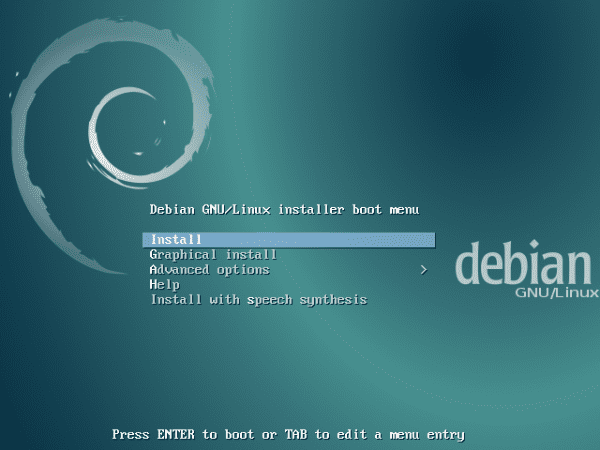
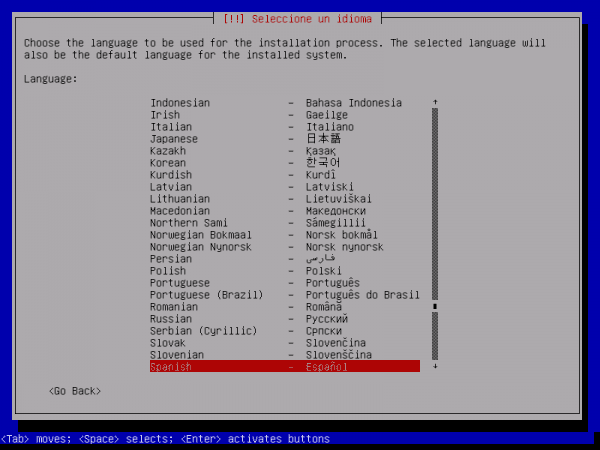
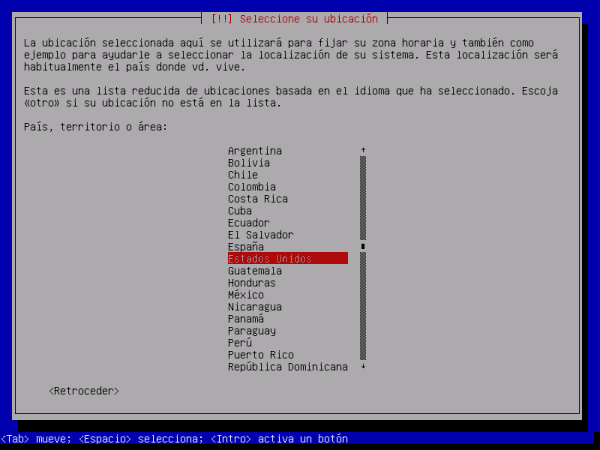
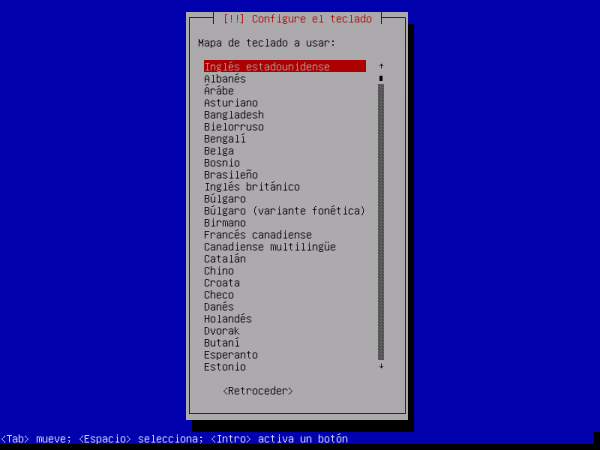
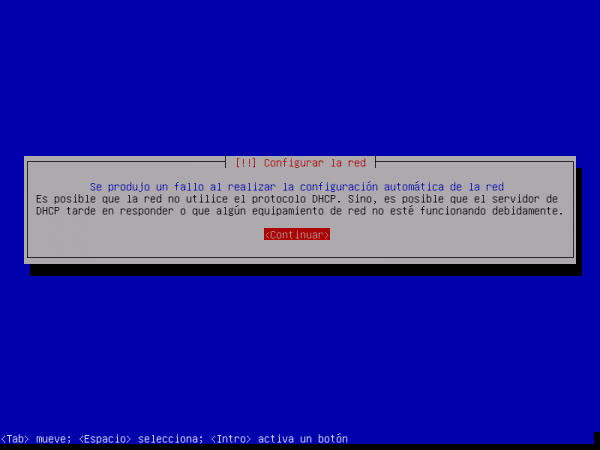
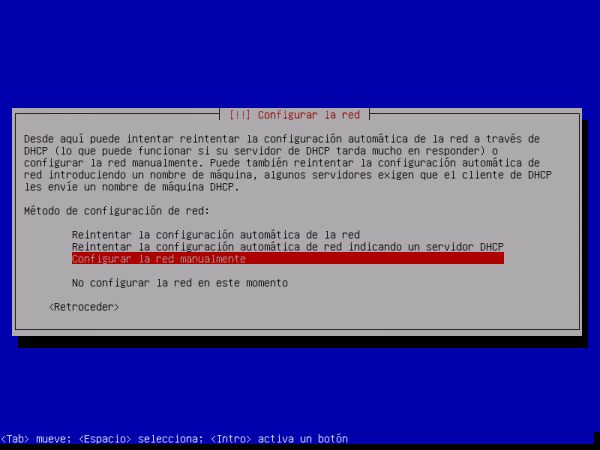
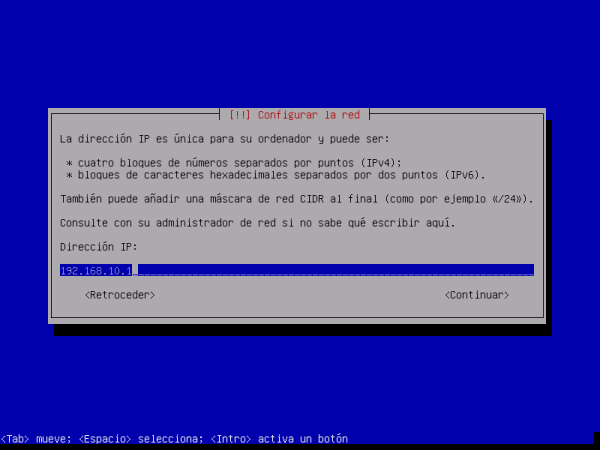
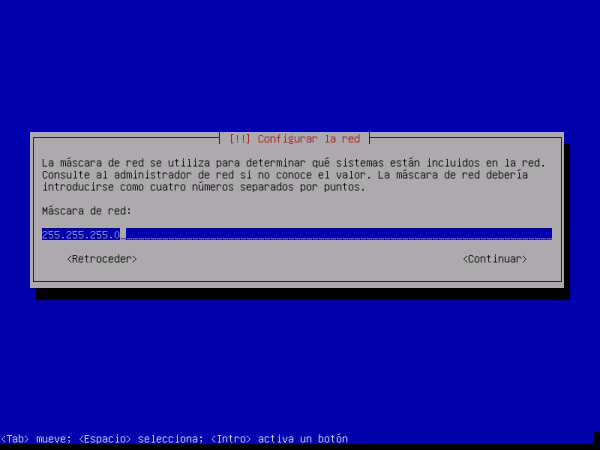
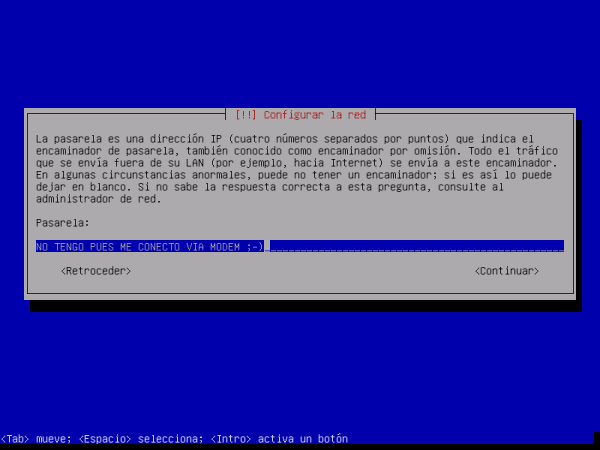
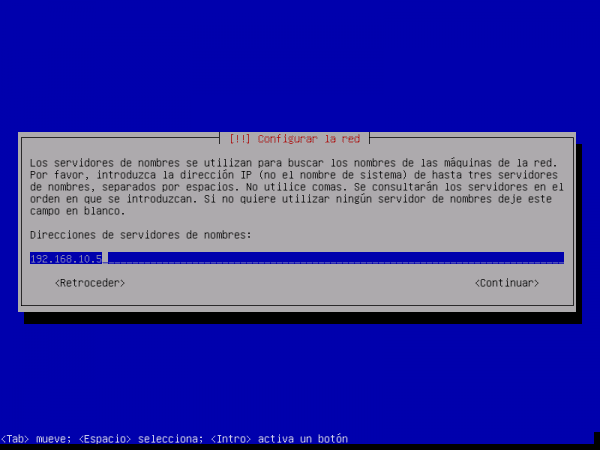
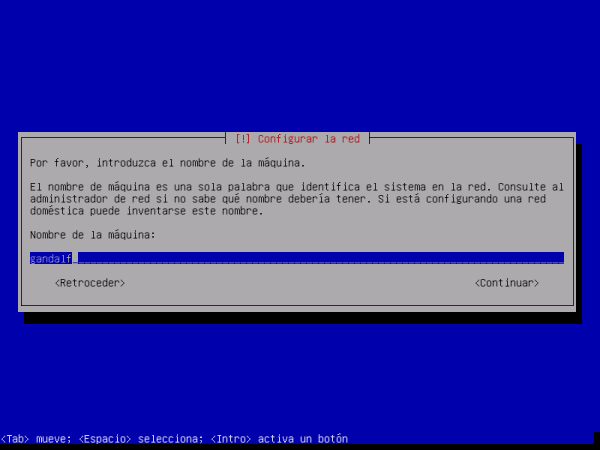
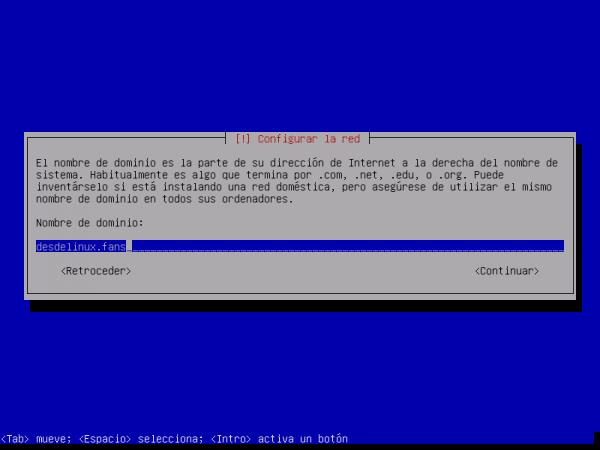
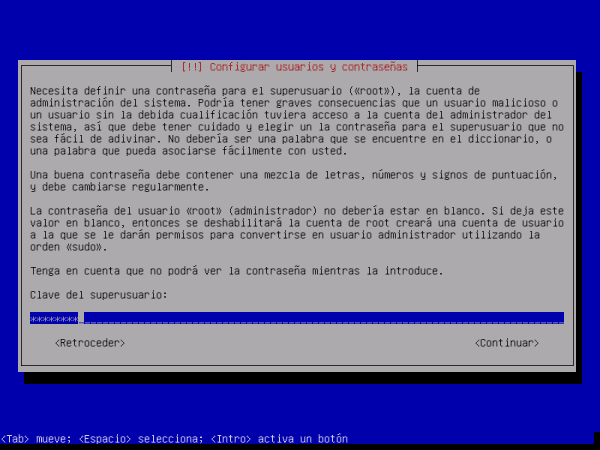
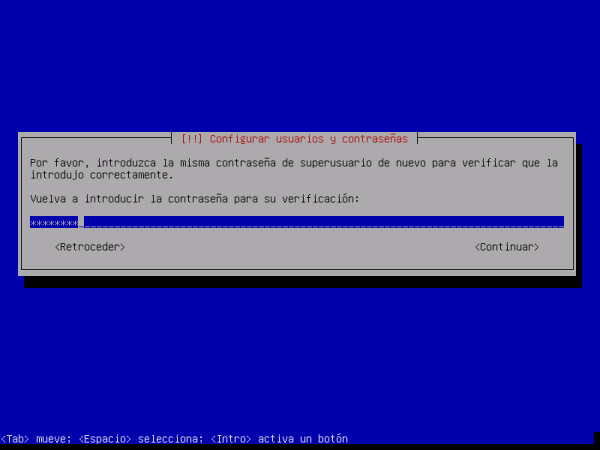
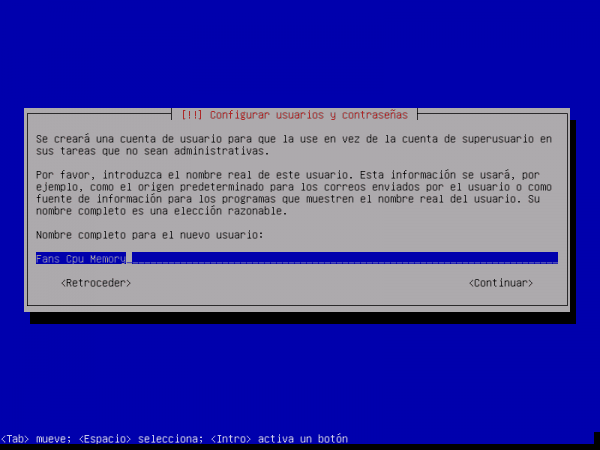
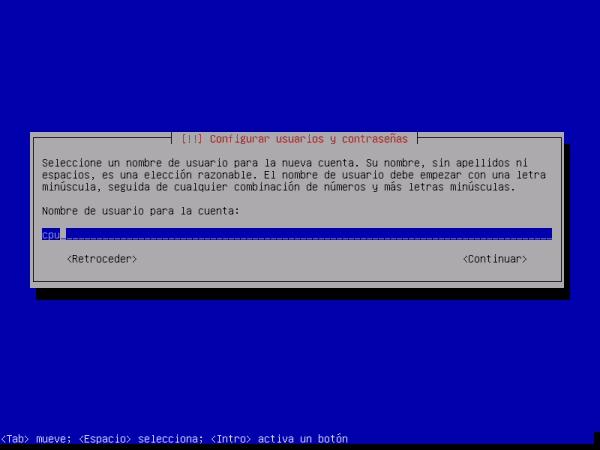
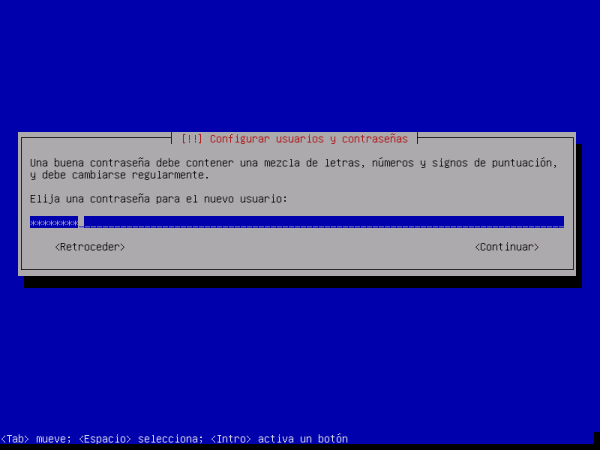

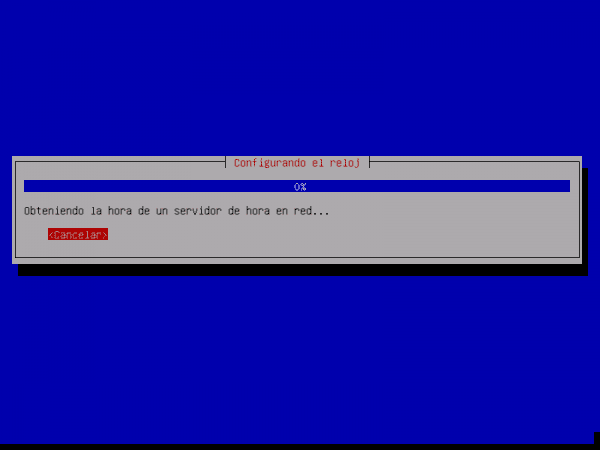
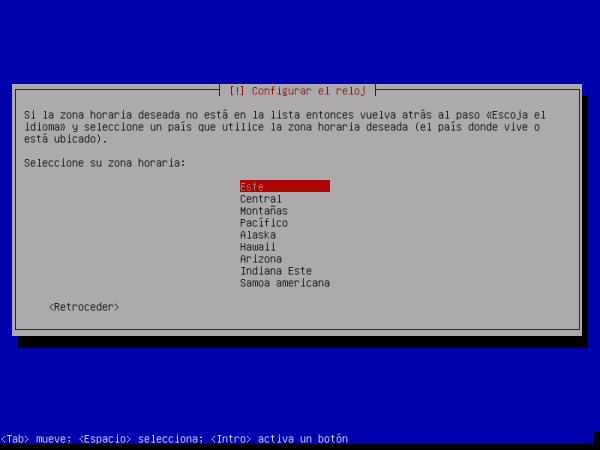
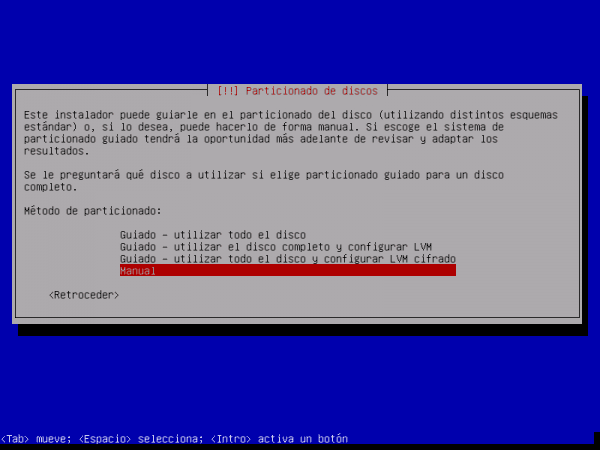
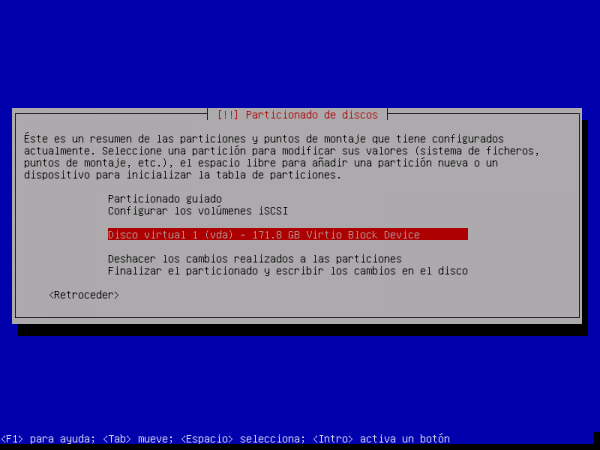
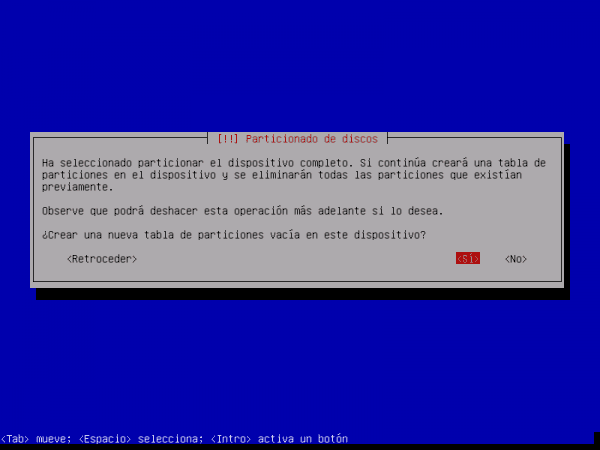
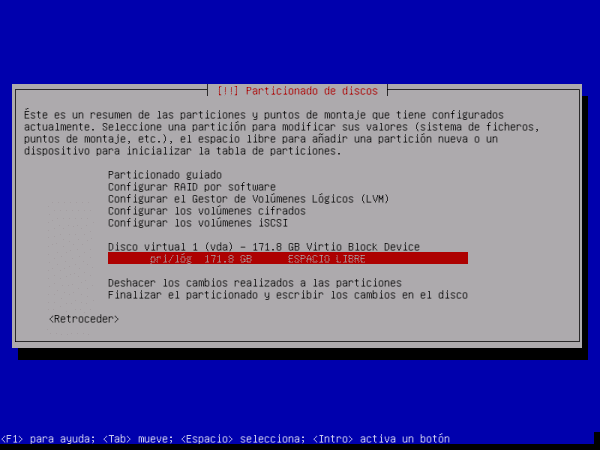
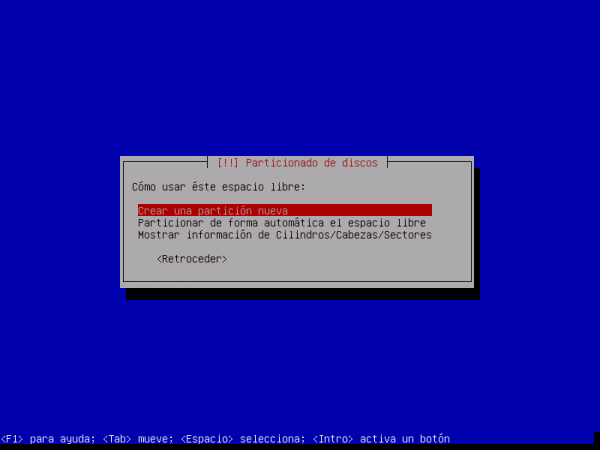
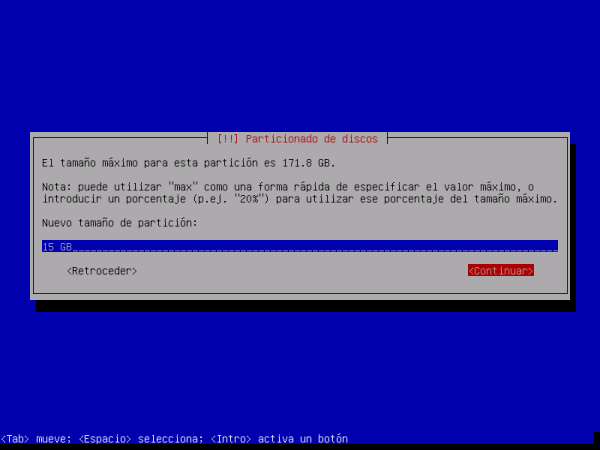

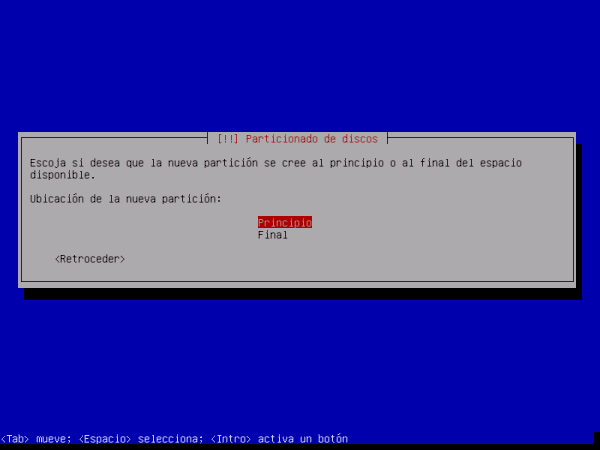
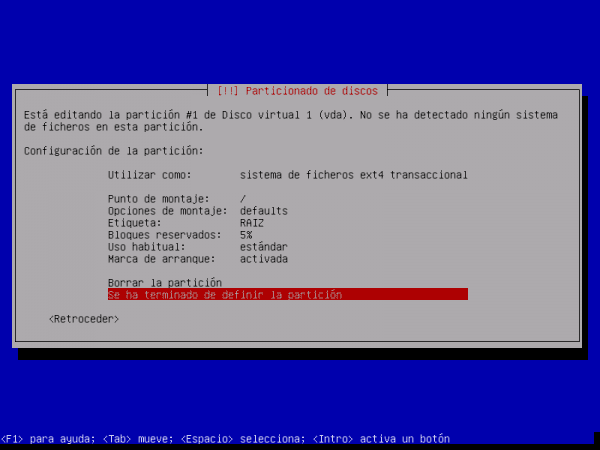
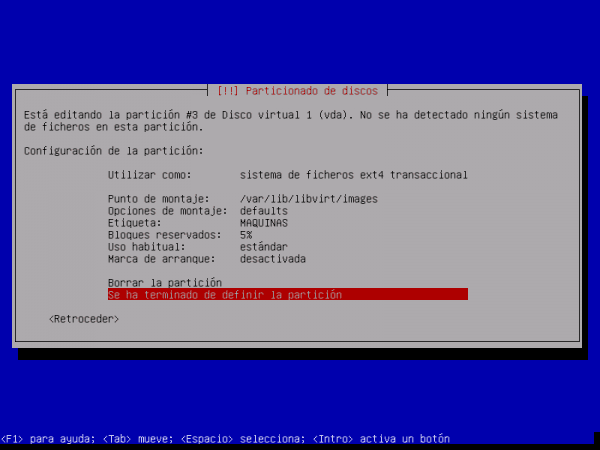

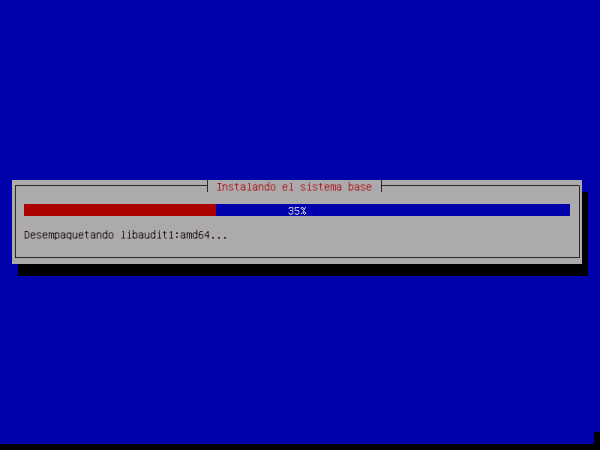
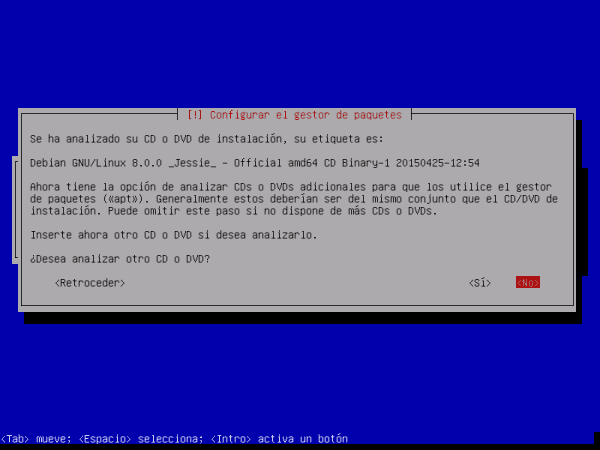
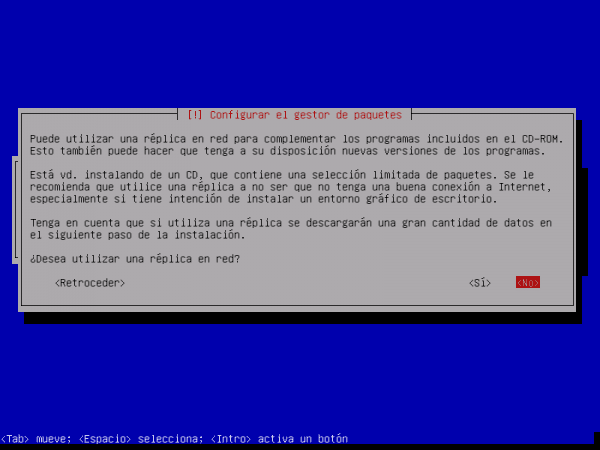
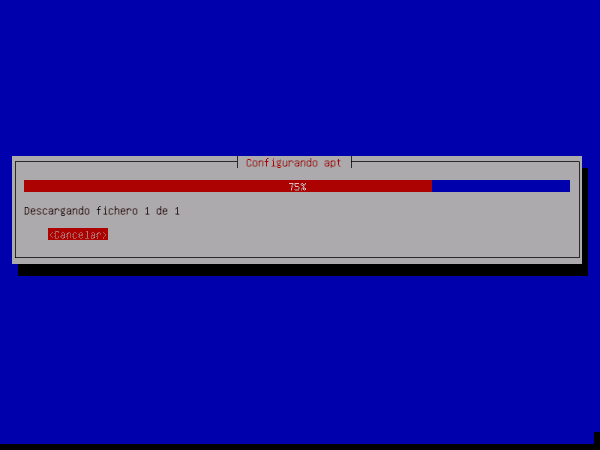

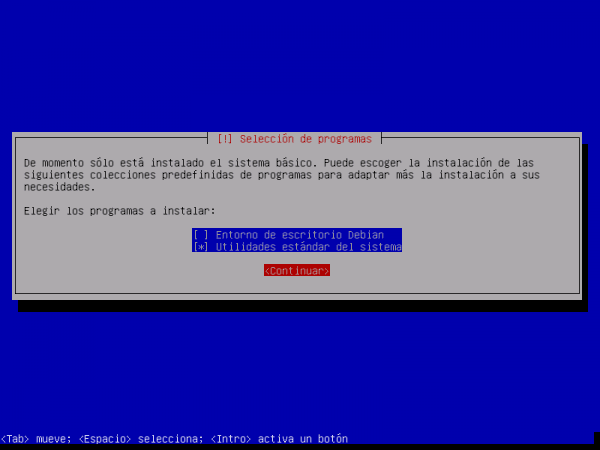
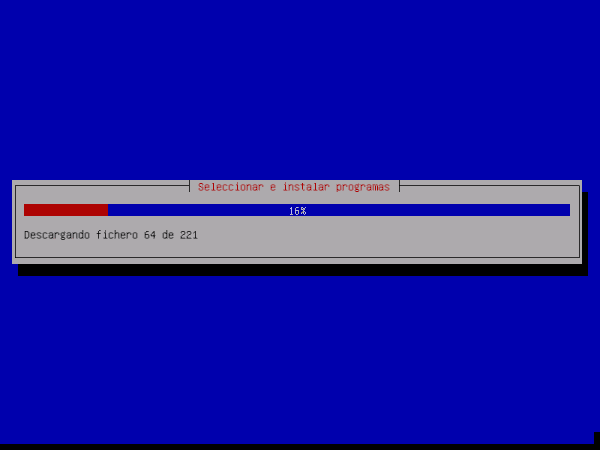
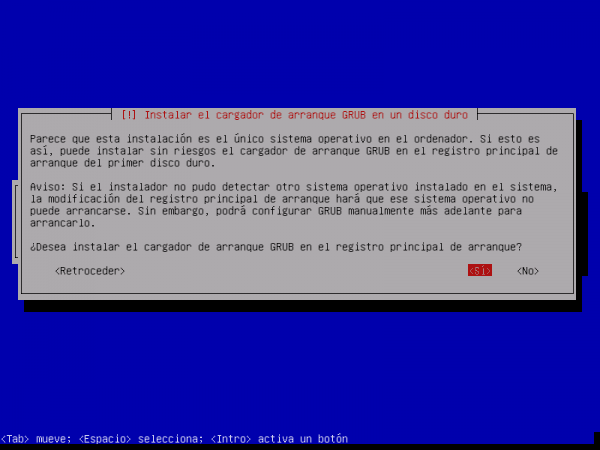
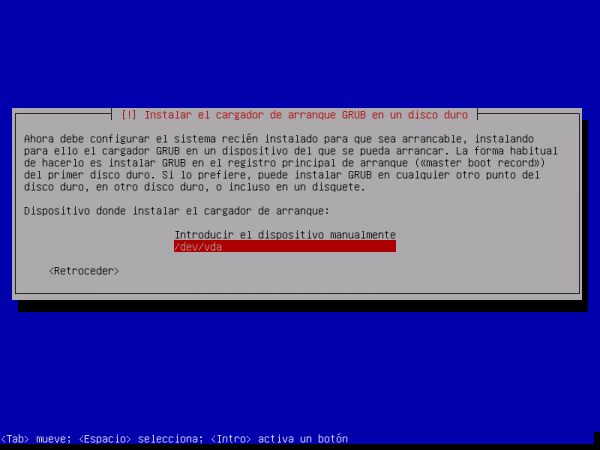
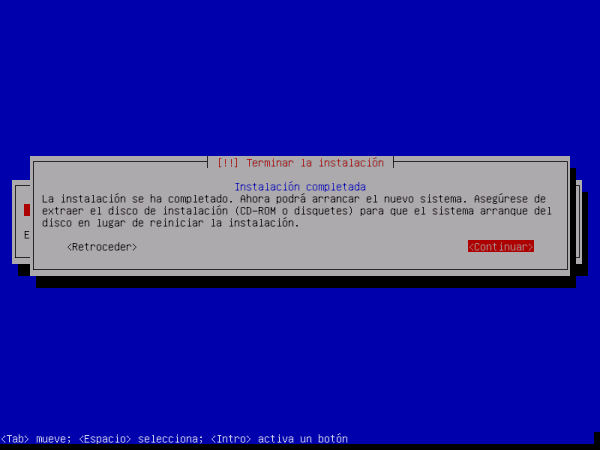
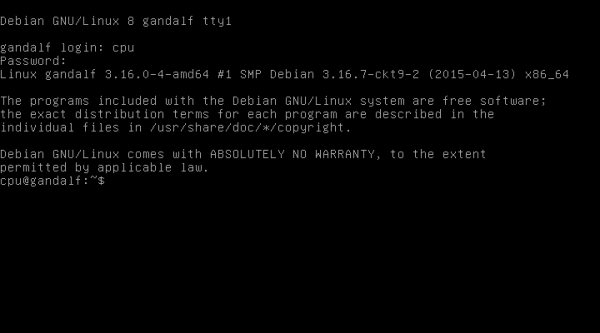
Seuraavassa erässä pukeudumme palvelimeemme MATE-graafisen ympäristön kanssa.
Muista, että tämä on sarja artikkeleita Tietokoneverkot pk-yrityksille. Odotamme sinua!
Erinomainen artikkeli. Sysadmin toimii ja käyttää täsmälleen neuvoa. Ubuntu-palvelin qemu-kvm palvelimella virt-managerin kanssa työasemassani. Elämä ei voisi olla yksinkertaisempaa. Kippis!
Sanomalla, että fedora on vakaa ympäristö, tarkoitetaan joko halua pettää tai olla käsittämättä mitä puhutaan. Haastan sinut työskentelemään yli kaksi päivää hänen kanssaan ja näkemään, mitä libreoffice aiheuttaa törmäyksiä. Se on yksinkertaisen tehtävän asettaminen. Tekstieditori ja laskentataulukko. Katsotaanpa, kuinka paljon voit rohkea.
Olen ollut fedora 23: n kanssa yli vuoden, eikä mitään ongelmaa, niin että minulla ei edelleenkään ole tarvetta muuttaa sitä 24: ksi. Luulen, että haasteesi onnistuu
Voit käyttää sitä tekstin muokkaamiseen ja navigointiin ei missään muussa….
Olen ollut fedora 23: n kanssa yli vuoden, eikä mitään ongelmaa, niin että minulla ei edelleenkään ole tarvetta muuttaa sitä 24: ksi. Luulen, että haasteesi onnistuu
Hei Fico, tämä viesti herätti minut hyvin huolestuneena ja incognito-tilassa ... En tiedä paljon virtualisoinnista, ja näinä aikoina on välttämätöntä säästää tietokoneella ... joten kysymys on, mikä on paras tapa virtualisoida palvelimia, esimerkiksi saada palvelin -postit, viestipalvelin ja tietokantapalvelin kaikki samassa tietokoneessa, joka virtualisoi useita tietokoneita ja jakaa nämä palvelut näille vieraille. Selitä minulle? Minulla on kokemusta Debianista ja Centosista, en tiedä mikä olisi paras virtualisointijärjestelmä korkean käytettävyyden takaamiseksi. Kiitos etukäteen.
Parasta mitä voit käyttää virtualisointiin on Proxmox, tämä on ilmainen ja sen avulla voit määrittää klusterin ja korkea saatavuus on skaalautuvaa (voit lisätä lisää isäntiä) ja varastointiin suosittelen klusteria CEPH: n kanssa. Kippis
Kiitos kaikille kommenteistasi ja mielipiteistäsi !!!
Kiitos tästä erinomaisesta artikkelista.
En ole koskaan työskennellyt proxmoxin kanssa, olen kuullut siitä ja minulla ei ole epäilyksiä sen tehosta, koska niin monet kollegat ovat jo kertoneet minulle, ettei niitä voi olla. Kerron vain kokemuksistani, yli 2 vuoden työskentelystä Qemu-KVM: n "MAKSIMI" kanssa, ja kun pääsen Virsh-komentoon, kerron sinulle. Sl2 kaikille.
Erinomainen FICO-artikkeli, hieno !!!
Haluan sanoa, etten epäile tuon Proxmox-nimisen suuren ohjelmiston kapasiteettia ja ominaisuuksia, on jo niin paljon kollegoita, jotka ovat kertoneet minulle siitä, että ei voi olla epäilystäkään.
Voin puhua vain siitä, mitä olen kokenut ja Qemu-KVM «MAKSIMI», jota palvelin yli kahden vuoden ajan, annan sille korkeimman arvosanan ja että en ole tottunut Virsh-komentoon, hahaha, se tulee olemaan toinen vaihe. Sl2 kaikille.
Kiitos viisasta kommentista, ystävä Crespo88. Virsh-komennolla voimme käytännössä asentaa, konfiguroida ja hallita mitä tahansa Qemu-KVM: llä luotuja virtuaalikoneisiin liittyviä näkökohtia. Omistamme artikkelisi tähän aiheeseen.
Kiitos Fico, joten jatkamme tietämyksen laajentamista ja näemme, että tämä komento tuo sen sinulle. Kirjoita kuinka mielenkiintoinen se olisi. Sl2.